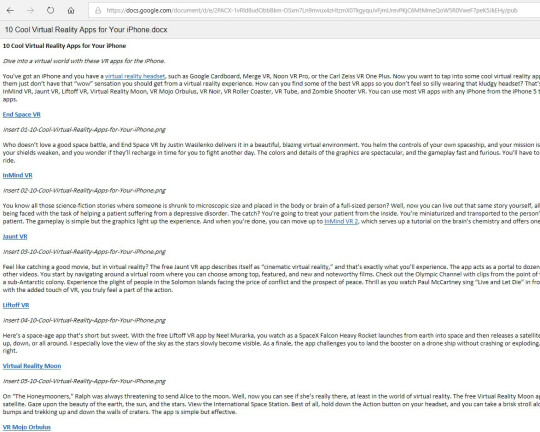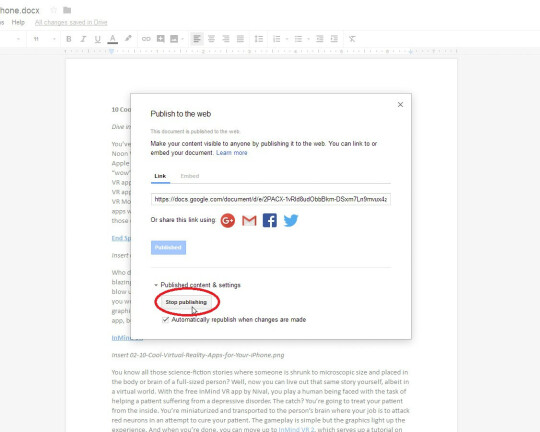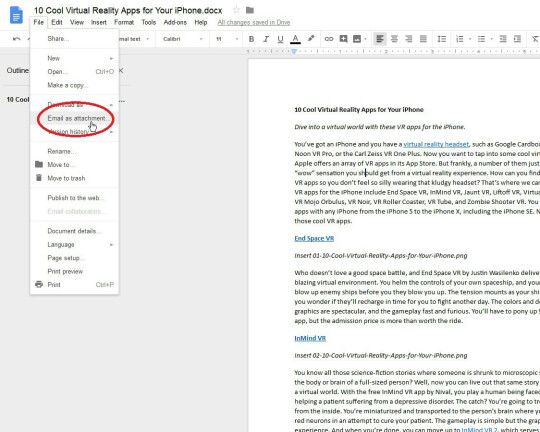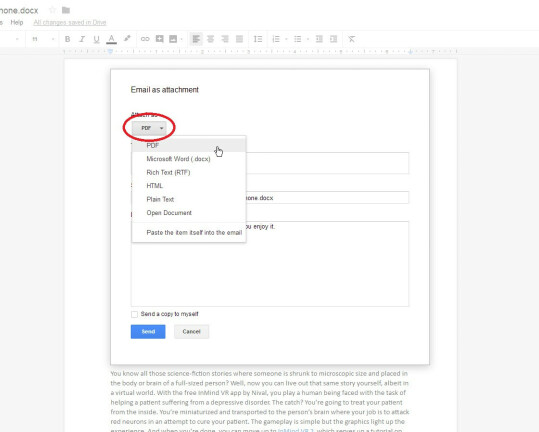كيفية مشاركة ملفات Google Drive
نشرت: 2022-01-29لقد أنشأت ملفًا في Google Drive تريد مشاركته مع أشخاص آخرين. لا مشكلة. تتمثل إحدى نقاط القوة في البرنامج في قدرته على اللعب بلطف مع الآخرين.
في الواقع ، هناك العديد من الطرق لمشاركة المستندات وجداول البيانات والعروض التقديمية من Google لدرجة أن العملية يمكن أن تكون مربكة. هل تريد أن يتمكن الآخرون من تحرير ملفك أو مشاهدته فقط؟ هل تحتاج إلى منحهم حق الوصول إلى الإصدار المباشر أو الثابت من المستند؟ ستختلف خيارات المشاركة الخاصة بك اعتمادًا على إجابات هذه الأسئلة.
يتكون Google Drive من عدة برامج ، بما في ذلك محرر المستندات لمعالجة الكلمات وجداول البيانات وشرائح العروض التقديمية. عملية المشاركة داخل كل برنامج متشابهة إلى حد كبير ؛ أدناه سنركز على محرر مستندات Google.
يمكنك الوصول إلى محرر مستندات Google بطريقتين: موقع ويب محرر مستندات Google في متصفحك ؛ برنامج Google Backup and Sync على جهاز الكمبيوتر الخاص بك ؛ أو تطبيقات مستندات Google لنظام التشغيل iOS أو Android.
مشاركة مستند مباشر
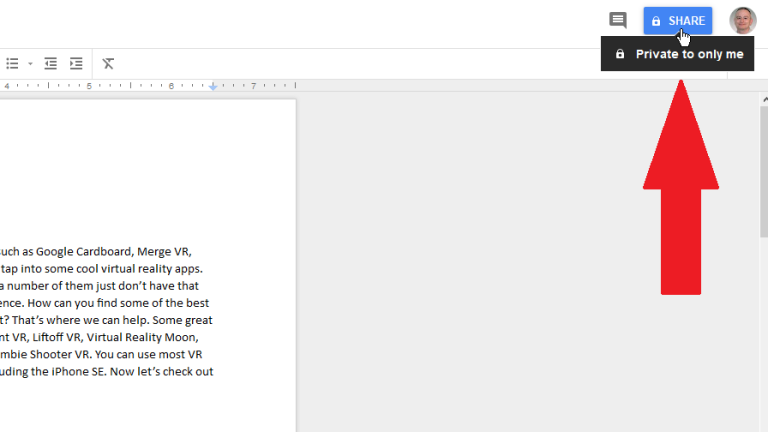
إضافة المستلمين
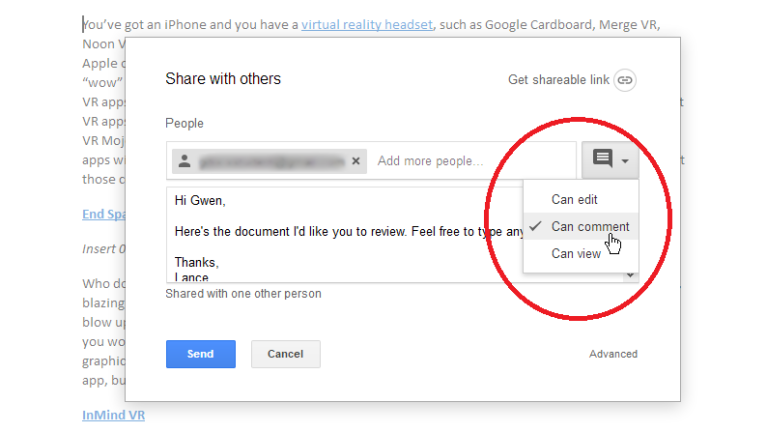
اكتب جهة اتصال Google أو عنوان البريد الإلكتروني للشخص الذي تريد مشاركة الملف معه ؛ يمكنك مشاركة ملف مع ما يصل إلى 200 شخص أو مجموعة. انقر فوق سهم القائمة المنسدلة واختر ما إذا كنت تريد أن يتمكن الشخص أو الأشخاص من تحرير المستند أو إدراج التعليقات فيه أو عرضه فقط. يمكنك أيضًا إضافة ملاحظة إلى دعوة البريد الإلكتروني. انقر فوق إرسال.
إذا كان الشخص لديه حساب Google ، فسيتم إرسال بريدك الإلكتروني. إذا لم يكن لدى المستلم حساب Google ، فسيتم تقديمك بخيارين. يمكنك إرسال دعوة ، وفي هذه الحالة يكون أمام الشخص 14 يومًا لتسجيل الدخول باستخدام حساب Google لتعديل المستند أو التعليق فيه أو عرضه.
بدلاً من ذلك ، يمكنك إنشاء رابط للمستند وإرساله ، وفي هذه الحالة يمكن للمستلم عرض المستند بدون حساب Google ولكن دون تحريره أو التعليق عليه.
تلقي دعوة
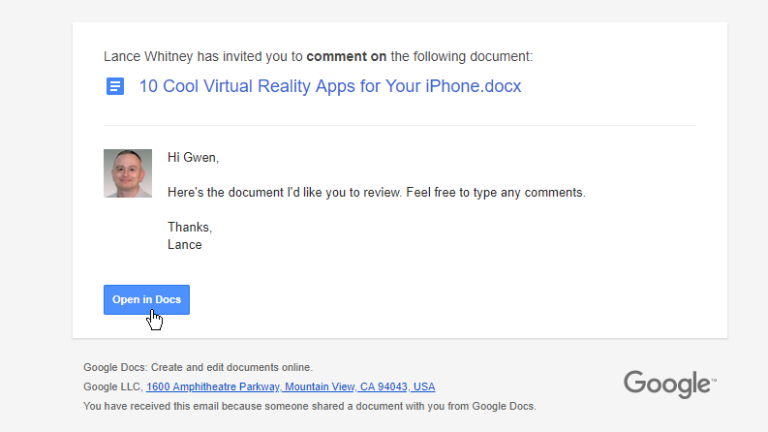
على الطرف الآخر ، يفتح المستلم بريدك الإلكتروني وينقر على الزر لفتح في محرر المستندات. إذا كان الشخص لديه حساب Google ، فسيُطلب منه تسجيل الدخول إليه لتعديل المستند أو التعليق عليه أو عرضه في محرر مستندات Google.
إذا لم يكن لدى الشخص حساب Google واخترت خيار إرسال الرابط ، يتم فتح المستند في محرر مستندات Google حيث يمكن للشخص قراءته ولكن دون التعليق عليه أو تحريره. لا يمكن لهذا الشخص طلب الوصول إلى التعليق أو التعديل ما لم يكن لديه حساب Google.
إذا كان لدى الشخص حساب Google ووصل إلى المستند بإذن لتعديله ، فيمكنه النقر فوق الزر الذي يشير إلى "تحرير" في الزاوية العلوية اليمنى وتغيير الخيار إما إلى "اقتراح" أو "عرض". إذا تمكن الشخص من الوصول إلى المستند بإذن للتعليق فيه ، فيمكنه النقر فوق الزر "اقتراح" وتغيير الخيار إلى "عرض".
احصل على رابط قابل للمشاركة
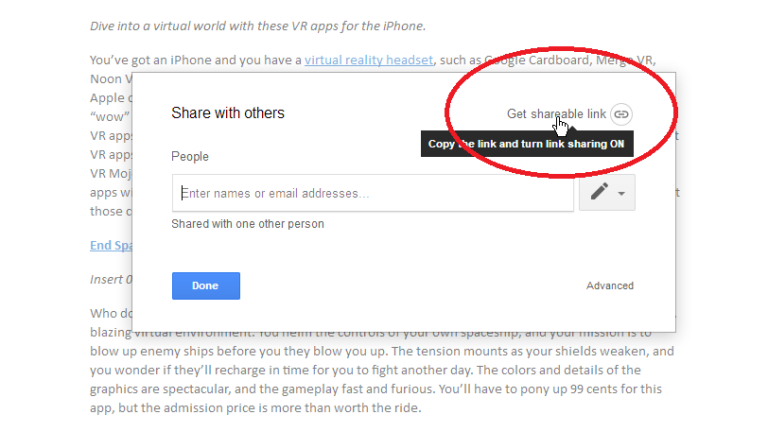
اختر الأذونات
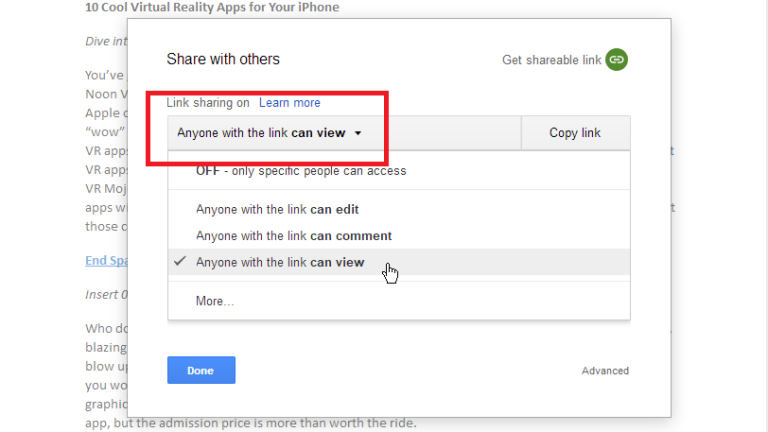
نسخ رابط المشاركة
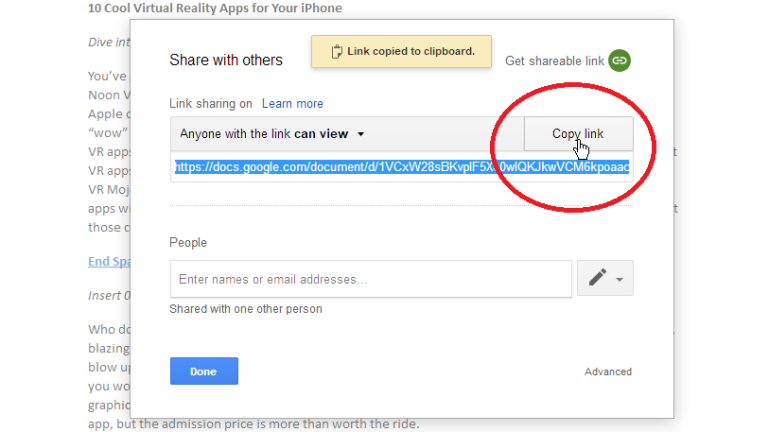
لا جوجل تسجيل الدخول
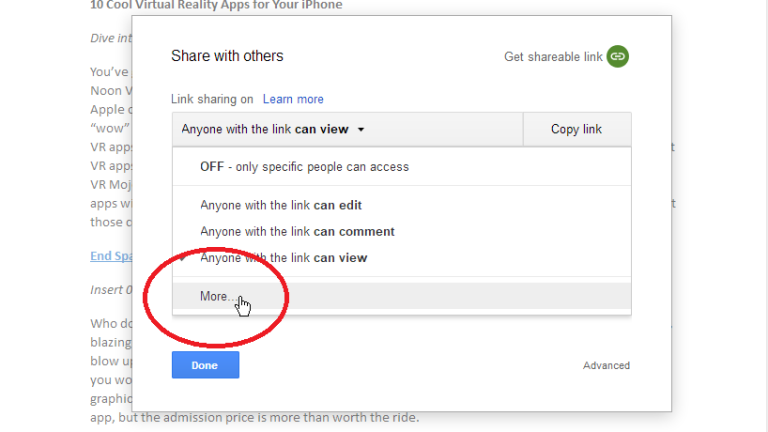
خيارات مشاركة الرابط
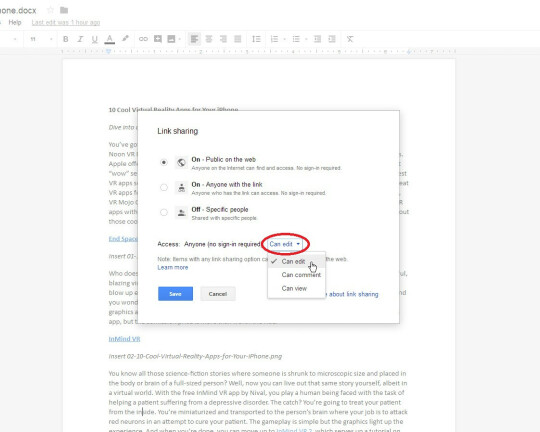
يمكنك الآن اللعب بثلاثة خيارات لمشاركة الرابط. يتيح الخيار الأول لـ Public on the Web لأي شخص الوصول إلى مستندك على الويب عبر الرابط الصحيح. يمكنك تعيين الأذونات لتقييد المستخدمين الآخرين لتحرير المستند أو التعليق عليه أو عرضه ببساطة. بناءً على الأذونات التي تختارها ، يمكن للمستلمين تعديل المستند أو التعليق عليه أو عرضه دون الحاجة إلى تسجيل الدخول إلى Google.

الخيار الثاني لأي شخص لديه الرابط يسمح للأشخاص بالوصول إلى المستند الخاص بك إذا كانوا يعرفون عنوان URL الخاص به. يعد هذا الخيار أكثر أمانًا بقليل من الأول ، اعتمادًا على مقدار توقع مشاركة الرابط.
يقوم الخيار الثالث لـ Off بتعطيل Link Sharing بحيث لا يتمكن سوى الأشخاص الذين تدعوهم مباشرة من الوصول إلى المستند.
خيارات مشاركة متقدمة
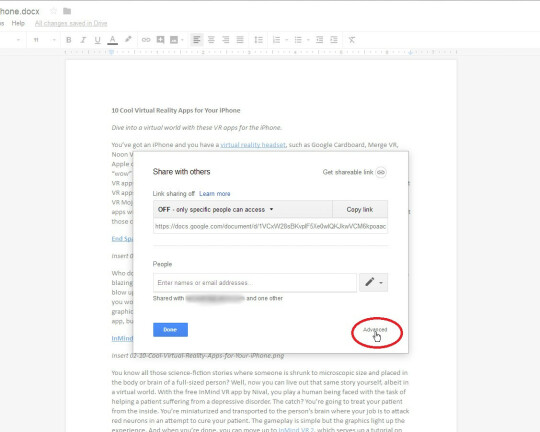
خيارات المشاركة والأذونات

انشر على الويب
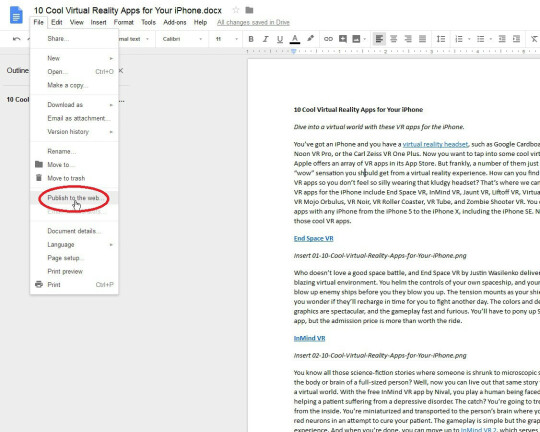
الإعداد للنشر

في نافذة النشر على الويب ، انقر فوق السهم لأسفل للمحتوى المنشور والإعدادات. يمكنك تحديد ما إذا كنت تريد تحديث المستند العام الخاص بك في كل مرة تقوم فيها بإجراء تغيير. بشكل افتراضي ، سيتم نشر وثيقتك كصفحة ويب مخصصة لها. انقر فوق نشر وأجب بنعم عندما تسأل Google عما إذا كنت متأكدًا.
يمكنك أيضًا اختيار تضمين المستند ، إذا كنت تريد إنشاء رمز يسمح لك بتضمينه في صفحة ويب موجودة. ثم تقوم بنسخ التعليمات البرمجية المضمنة.